Come cambiare il colore del collegamento in WordPress? (Senza codice)
Pubblicato: 2022-12-13Ti stai chiedendo come cambiare il colore del link in WordPress? Se sì, questo articolo è proprio quello che stavi cercando.
Puoi modificare il colore del testo del collegamento utilizzando vari metodi che abbiamo menzionato di seguito. Quindi, continua a leggere per cambiare facilmente il colore dei collegamenti sul tuo sito Web WordPress.
Ma prima, impariamo perché dovresti cambiare il colore del link in WordPress.
Importanza di cambiare il colore del collegamento in WordPress
Quando installi un tema, viene fornito con un colore di collegamento predefinito. Ora, a volte potrebbe piacerti il colore. Tuttavia, nel caso in cui non ti piaccia il colore predefinito del link, ti consigliamo di cambiarlo in modo che corrisponda all'atmosfera del tuo sito.
A parte questo, cambiare il colore del collegamento può rendere il tuo sito più estetico e aumentare l'accessibilità del tuo sito Web WordPress.
Come cambiare il colore del collegamento in WordPress senza utilizzare il codice (4 semplici modi)
E ora, entriamo nei metodi per cambiare il colore del collegamento in WordPress. Inoltre, non hai bisogno di conoscenze di programmazione se usi questi metodi.
1. Codice CSS personalizzato
Il primo metodo consiste nell'utilizzare il codice CSS personalizzato. Fondamentalmente, avrai bisogno del codice esadecimale per il colore che desideri utilizzare sul tuo sito web.
Dopo aver effettuato l'accesso alla dashboard di WordPress, vai su Aspetto >> Personalizza .
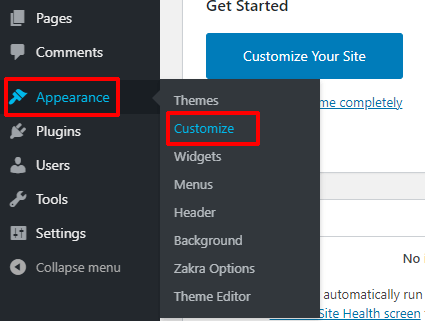
Dalla barra laterale, seleziona l'opzione CSS aggiuntivo . Quindi, aggiungi il seguente codice:
un {
colore: #ff0000 ;
}
Non dimenticare di premere il pulsante Pubblica per salvare tutte le modifiche. Il colore del link dell'intero sito ora sarà (ff0000) Rosso . Naturalmente, se non sei soddisfatto del colore, puoi modificare il codice esadecimale di tua scelta.
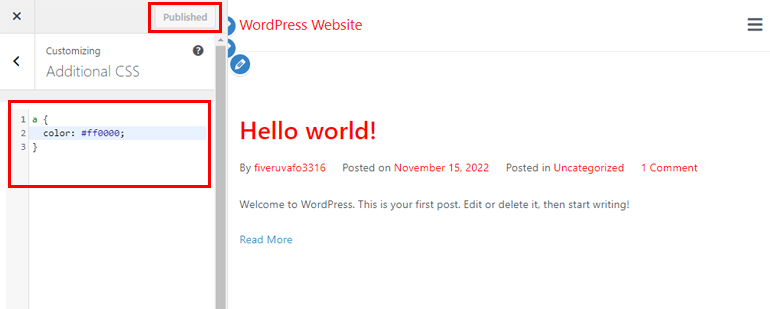
2. Personalizzatore di WordPress
Il secondo metodo utilizza il personalizzatore di WordPress. Con l'aiuto del tuo tema WordPress attivo, puoi cambiare il colore del tuo link. Una domanda importante è quale tema fornisce opzioni più semplici e versatili per modificare il collegamento.
Bene, Zakra è il tema che stiamo proponendo da parte nostra. Zakra offre oltre 80 demo adatte alla creazione di qualsiasi tipo di sito Web WordPress di nicchia. Oltre a questo, è altamente personalizzabile e ottimizzato anche per la velocità.
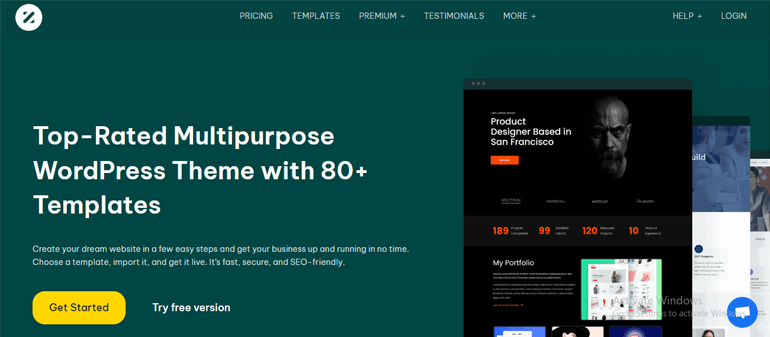
Per cambiare il colore del collegamento utilizzando Zakra, devi prima installare il tema. Dopo aver installato e attivato il tema Zakra, vai su Aspetto >> Personalizza . Quindi, fare clic sull'opzione Global >> Colors >> Link Colors . Ci sono due opzioni che sono le seguenti:
- Normale : cambia il colore del link sul tuo sito.
- Al passaggio del mouse : con l'aiuto di questa opzione, puoi cambiare il colore del collegamento al passaggio del mouse.
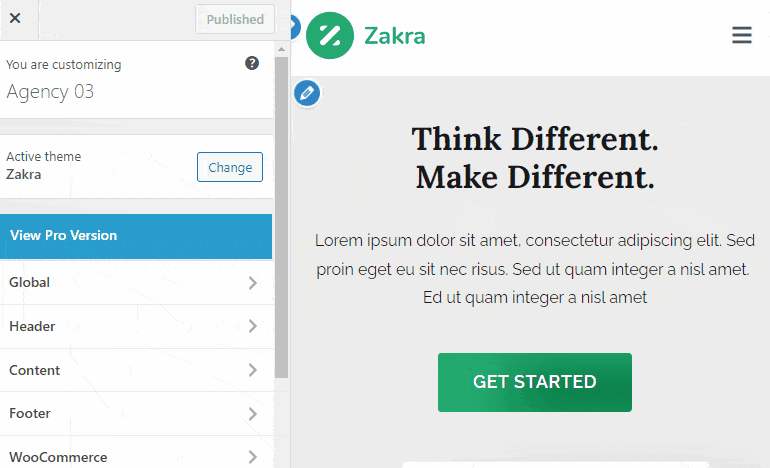
Con la versione gratuita di Zakra, puoi personalizzare le due opzioni precedenti. Tuttavia, Zakra pro offre più opzioni da personalizzare. Quindi, se desideri più controllo e opzioni per cambiare il colore del link del tuo sito, installa e attiva il componente aggiuntivo Zakra Pro.
Proprio come prima, vai su Aspetto >> Personalizza >> Globale >> Colori >> Collega colori . Insieme alle due opzioni sopra menzionate, puoi notare che ci sono altre opzioni che abbiamo discusso di seguito:
- Colore attivo : selezionare il colore del collegamento durante lo stato attivo .
- Focus Color : selezionare il colore del collegamento su Focus .
- Colore visitato : cambia il colore del link visitato sul tuo sito web.
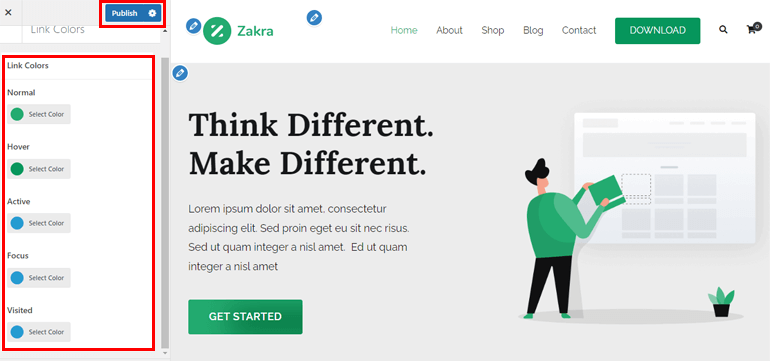
Queste sono le opzioni di collegamento del colore che puoi modificare utilizzando il tema Zakra multiuso. Infine, premi il pulsante Pubblica per salvare tutte le modifiche.

3. Utilizzo di Elementor
Il prossimo metodo semplice su come cambiare il colore del collegamento in WordPress è utilizzare uno dei più popolari plug-in per la creazione di pagine drag-and-drop: Elementor. Ovviamente, il plugin deve essere installato e attivato sul tuo sito web per cambiare il colore del link.
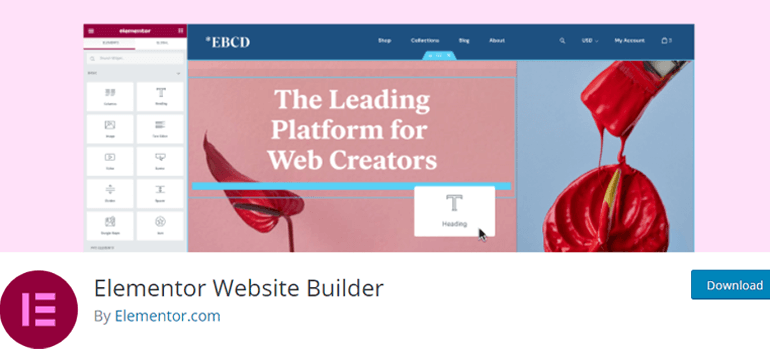
Dopo il processo di installazione, apri la pagina o pubblica nell'editor di Elementor.
Nell'angolo in alto a sinistra puoi trovare l'icona dell'hamburger ; cliccaci sopra. Quindi, seleziona l'opzione Impostazioni sito . Successivamente, fai clic sull'opzione Tipografia .
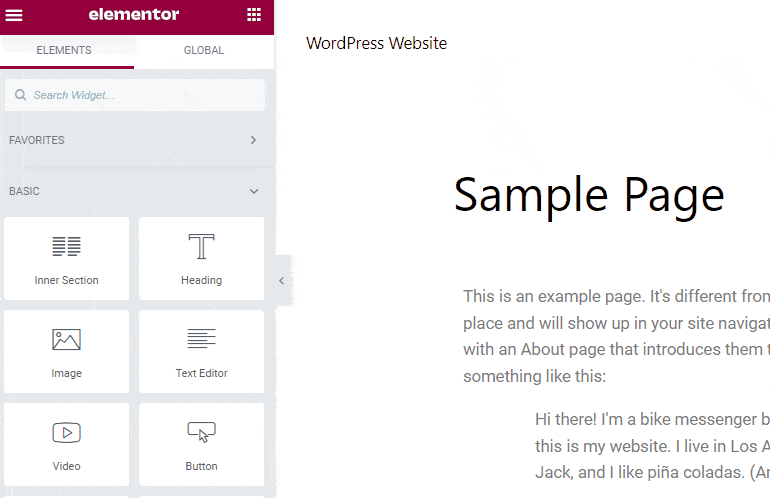
Quindi, dall'opzione Collegamento , puoi cambiare il colore del collegamento Normale e il colore del collegamento al passaggio del mouse . Inoltre, ci sono due opzioni: Colore e Tipografia .
Colore : sono disponibili i colori predefiniti . Oltre a questo, viene fornito anche Color Picker in modo da poter aggiungere un codice esadecimale o scegliere il colore che preferisci.
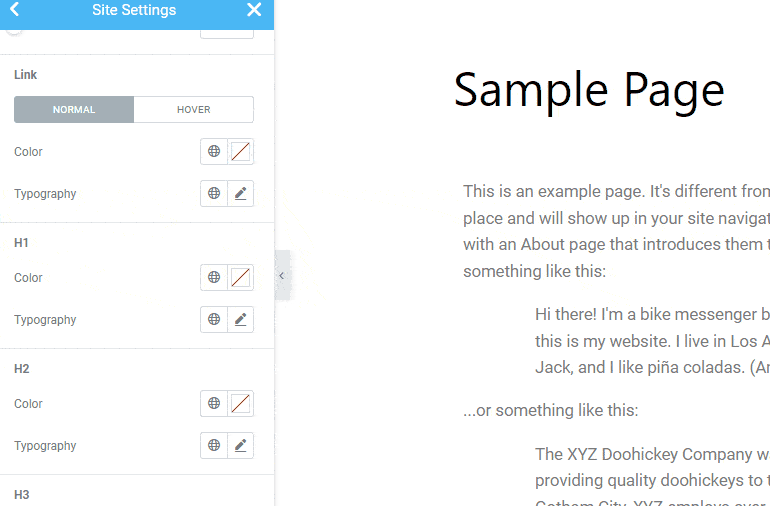
Tipografia : insieme al colore, potresti voler cambiare la tipografia dei link sul tuo sito. Puoi personalizzare Famiglia , Dimensione , Peso , Stile , Decorazione , Altezza linea , Spaziatura parole e altro.

Elementor ti consente anche di cambiare il colore del collegamento su Hover . Analogamente all'opzione Colore, puoi modificare il colore e la tipografia del collegamento al passaggio del mouse sul tuo sito. Se sei soddisfatto della personalizzazione, premi il pulsante Aggiorna .
4. Editor di WordPress
Tutti i metodi di cui sopra sono utili per cambiare il colore del collegamento in tutto il tuo sito. Tuttavia, potresti desiderare che una pagina specifica risalti maggiormente rispetto al resto della pagina. In questi casi, puoi modificare il colore del link di una singola pagina utilizzando l' editor standard di WordPress .
Apri la pagina o il post che preferisci. Ora, evidenzia il collegamento URL a cui vuoi cambiare il colore. Apparirà una barra degli strumenti mobile; seleziona semplicemente l'icona a discesa e fai clic sull'opzione Evidenzia . Ci sono altre due opzioni: Testo e Sfondo.
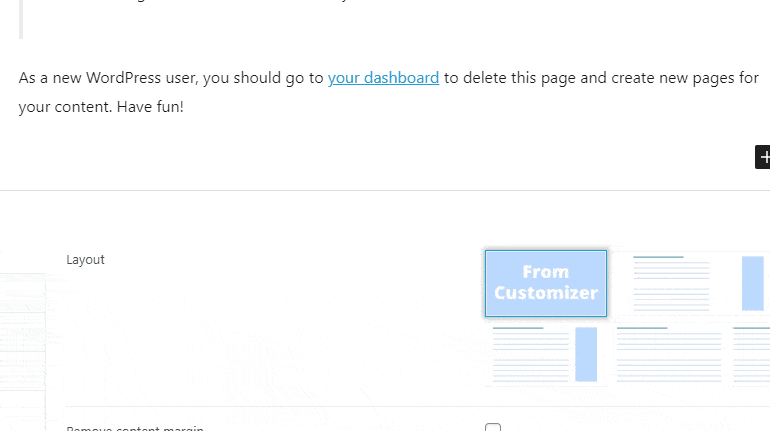
Ci sono anche il colore del testo predefinito e il colore del testo personalizzato. Con l'opzione Colore testo personalizzato, puoi facilmente aggiungere un codice esadecimale di tua preferenza.
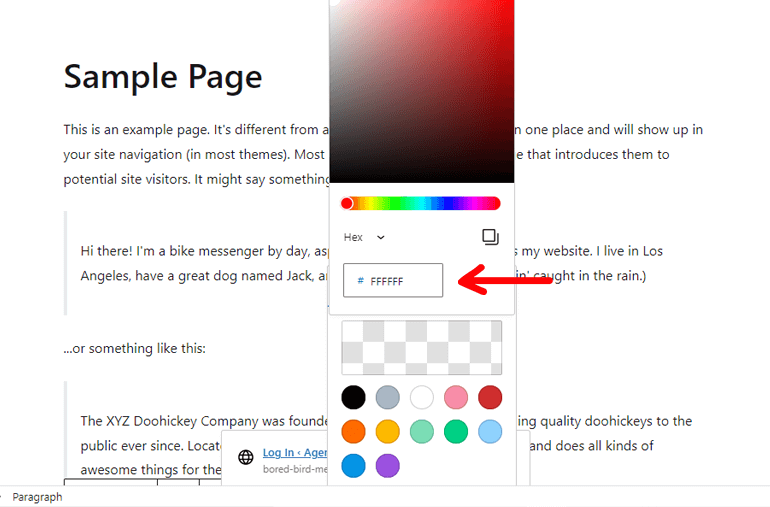
Come suggerisce il nome, l'opzione Sfondo consente di aggiungere/modificare il colore dello sfondo. Una volta terminato il processo di personalizzazione, Aggiorna o Pubblica la pagina/il post.
Avvolgendolo!
Ed è una conclusione su questo articolo su come cambiare il colore del collegamento in WordPress. Sopra, abbiamo menzionato 4 diversi metodi attraverso i quali è possibile modificare il colore del collegamento a livello globale e individualmente. Ancora una volta, di seguito, abbiamo menzionato i metodi:
- Utilizzo di CSS personalizzati
- Personalizzatore di WordPress
- Utilizzo del plug-in Elementor
- Redattore WordPress
Puoi scegliere qualsiasi metodo con cui ti senti a tuo agio.
Spero ti sia piaciuto leggere questo articolo e, se lo hai fatto, condividilo con i tuoi amici e familiari sui tuoi social media. Puoi seguirci su Twitter e Facebook per ricevere aggiornamenti regolari e notizie entusiasmanti.
Prima di andare, ecco alcuni articoli interessanti su come creare un modulo multicolonna in WordPress e su come creare LMS con WordPress e insegnare online.
